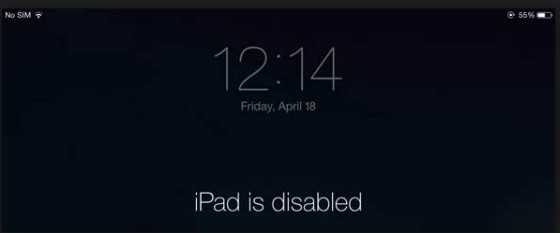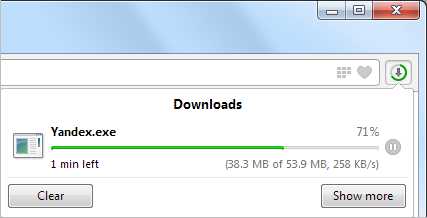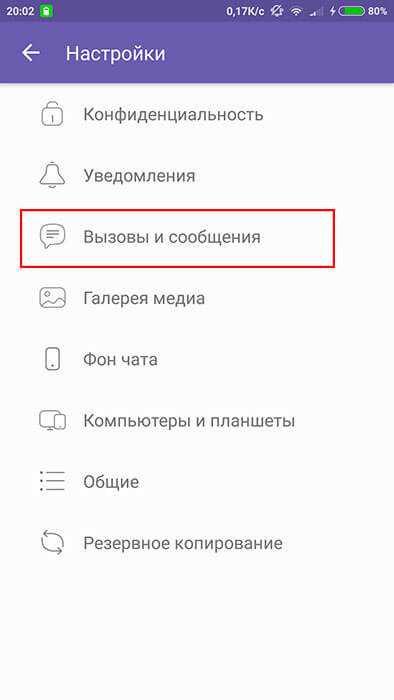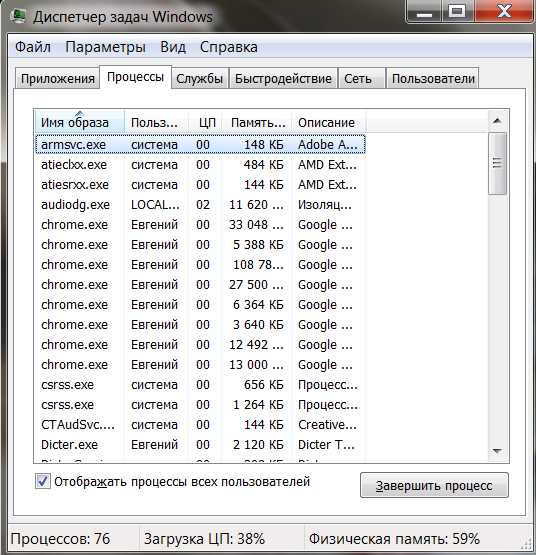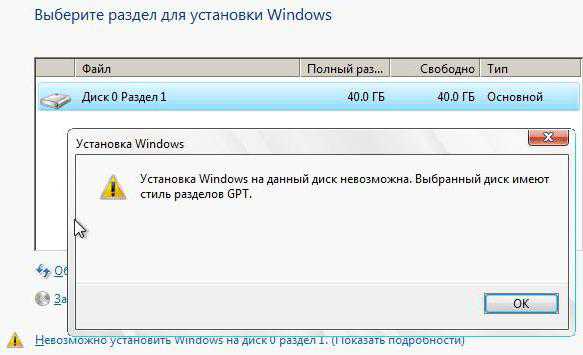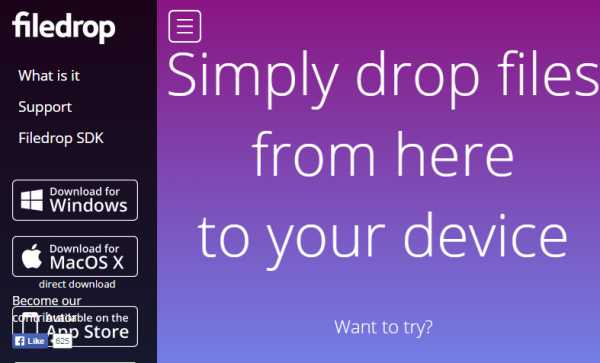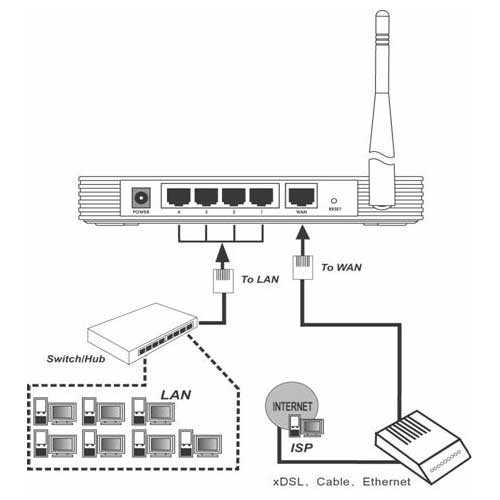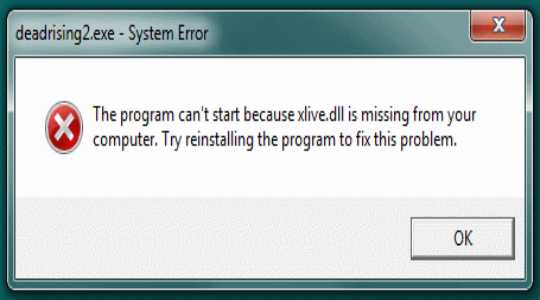Как с компьютера удалить apple id
Вам также может быть интересно
С того момента, как я создал свой Apple ID, у меня не возникало мыслей удалить его или создать новый. Но коль народ требует, то было решено написать эту статью и поделиться своими знаниями в этой области.
Удаление через обращение в службу тех. поддержки
Этот метод единственный, который удаляет Apple ID безвозвратно, т.е. в будущем вы не сможете восстановить его, использовав этот же e-mail. Остальные три способа только приостанавливают действие, а не удаляют аккаунт, хотя в целом результат практически аналогичный, тем не менее вам решать какой из них лучше всего подойдет в вашем конкретном случае.
Итак! Какие же шаги необходимо предпринять для окончательного и бесповоротного удаления? Проследим за этим ниже:
- Для того чтобы удалить Эпл Айди, заходим на официальный сайт в службу поддержки;
- В открывшейся форме заполняем поля («required» — обязательно для заполнения). Запрос пишем на английском языке. Если знания языка не позволяют написать письмо самостоятельно, создаем обращение с помощью любого интернет-переводчика. Текст созданный таким образом, как правило, не является поводом для отказа.
- в строке «Email address» — обязательно указываем электронную почту, с которого создавался Apple ID.
- в строке «Subject» — пишем о желании удалить учетную запись.
- в строке «Comment» — указываем причины удаления.
- Отправляем сообщение нажатием «Submit Suggestion».
Через определенное время (от недели до месяца), на почту придет письмо от службы технической поддержки. В нем будет ссылка подтверждающая удаление учетной записи. Необходимо перейти по ней и удалить аккаунт без возможности создать новый с помощью старой почты.
Корректировка e-mail на странице управления Apple ID
Если вы хотите получить практически тот же результат, но тот час, можно воспользоваться методом «заморозки» Эпл Айди путем изменения почтового имени. Пошагово это выглядит следующим образом:
- Заходим на официальный сайт Apple;
- В поисковике забиваем «Apple ID»;
- Кликаем «Управлять Apple ID»;
- Открываем аккаунт (здесь находится вся информация: имя, основной адрес, альтернативные адреса на случай если будет утерян пароль аккаунта);
- Меняем текущий e-mail (например, добавляем три цифры между первыми тремя буквами). Все три кружка, которые появляются в процессе изменений, должны быть зелеными.
- Сохраняем изменения.
Теперь Эпл Айди привязан к новому, несуществующему адресу. Старый же можно использовать, чтобы создать новый аккаунт. Этот пятиминутный процесс демонстрирует следующее видео.
Корректировка данных в настройках iTunes
Эта манипуляция схожа с предыдущим методом, но на некоторые отличия стоит обратить внимание. Итак:
- Открываем приложение iTunes Store и заходим в свою учетную запись;
- Выбираем «Сведения учетной записи». Перед нами появится вся информация об учетной записи. В зависимости от преследуемых целей, настройки можно менять, как угодно.
- Если у нас в планах юзать действующий почтовый ящик без удаления аккаунта, либо создать новый cо старыми данными (банковская карточка, имя, фамилия и пр.), мы просто меняем текущий e-mail на другой, реально существующий (иначе не получится подтвердить изменения).
Кроме того, в настройках можно удалить привязанные к аккаунту устройства. Все сразу, либо каждое по отдельности. Для этого в «Сведениях учетной записи» надо нажать кнопку «Деавторизовать все», или же «Удалить» напротив имени устройства, привязку которого желаем отменить.
Удаление Apple ID непосредственно с устройства
Этот метод позволяет быстро удалить Эпл Айди с любого устройства (например с iPhone) и использовать новый.
- Заходим на домашнем экране в «Настройки»;
- Выбираем в настройках «iTunes Store, App Store»;
- В этой контрольной панели нажимаем кнопку «Apple ID: …»
- После того, как на экране выскочит табличка с четырьмя надписями:
- Просмотреть Apple ID (View)
- Выйти (Sign Out)
- iForgot (iForgot)
- Отменить (Cancel)
- Выбираем «Выйти».
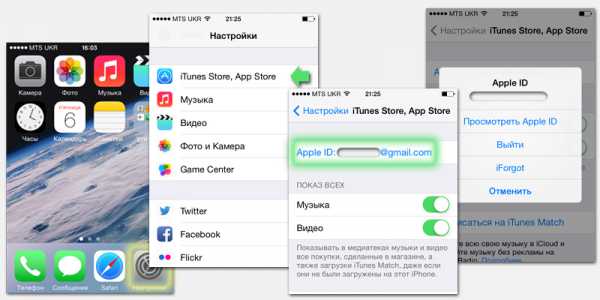
Удаление Apple ID с телефона
При повторном заходе в это же меню мы увидим, что текущий Эпл Айди удален, и мы получили возможность ввести другой, или создать новый. Надеюсь, мне удалось рассказать о чем-то новом и полезном! Удачи!


ProfiApple.ru
Как удалить учетную запись Apple iD с iPhone или iPad
Apple-девайсы стоят недешево, даже, скажем так, в «поношенном» состоянии. Вот почему многие, решив приобрести новый смартфон или планшет, предыдущий гаджет продают, и один из главных вопросов, который посещает владельцев «яблок» при продаже — а что делать с Apple ID (Эпл Айди, Эппл ИД)? Нужно ли его удалять, и если да, то как?
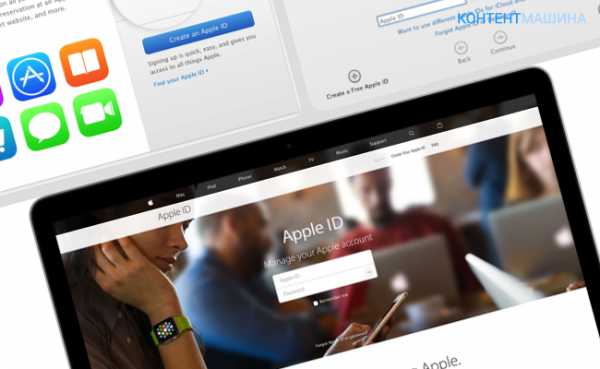
В этой статье мы расскажем, как удалить Apple ID на iPhone, как отвязать личный идентификатор от i-смартфона и какие последствия грозят новому пользователю, если прежний не удалит с айфона свой аккаунт. Сразу отметим, нижеприведенные инструкции подойдут и для других мобильных iOS-устройств — iPad и iPod.
Как удалить Apple ID?
Вообще, продавая iOS-девайс, свою учетную запись Apple ID удалять совершенно необязательно, необходимо и достаточно лишь выполнить отвязку аккаунта от продаваемого гаджета. Впрочем, если на новом «яблоке», которое вы себе планируете приобрести после продажи старого гаджета, вы хотите, что называется, начать новую жизнь или же вы вообще больше не собираетесь пользоваться iOS-устройствами, а желаете, к примеру, перейти на Android — короче говоря, если Apple ID не нужен вам больше — вы, конечно, можете его удалить и мы с удовольствием расскажем вам, как выполнить эту процедуру.
Однако должны предупредить — даже если вы уверены, что учётная запись больше вам никогда не пригодится, ее все равно не обязательно удалять, ведь она, как говорится, молока не просит. Тем более, стоит подумать дважды об удалении записи, если вы приобретали какие-то платные приложение и контент. Все купленные утилиты закрепляются за Apple ID, с которого были приобретены, а значит, при удалении аккаунта все покупки будут потеряны.
Не убедили, что лучше Apple ID оставить? Что ж, тогда рассказываем как удаляется этот аккаунт.
Служба поддержки
Единственный верный ответ на вопрос — как удалить Apple ID, звучит так — обратитесь в службу поддержки Apple. Только сама компания может принять решение об окончательном и бесповоротном удалении аккаунта для входа в App Store, iCloud, iTunes Store и другие фирменные «яблочные» сервисы.
Впрочем, не переживайте, ничего сложного в таком обращении нет — многие статьи-руководства, которые вы найдете в сети, будут предлагать вам написать заявление на английском языке, отправить его и несколько дней ждать ответа, однако это уже устаревшие инструкции, сегодня у Apple есть прекрасная русскоязычная служба поддержки, которая, можно сказать, сделает все за вас, вам нужно только заказать звонок соответствующей тематики, для этого
- Переходим на эту страницу, выбираем «Apple ID», далее «Другие разделы про идентификатор Apple ID».
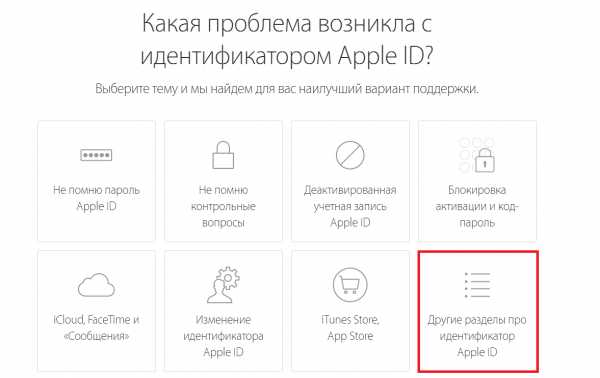
- В открывшемся подменю кликаем «Тема отсутствует в списке», перед вами появится форма, в которой нужно кратко описать суть проблемы, например, «Я хочу удалить свой Apple ID» и нажать продолжить.
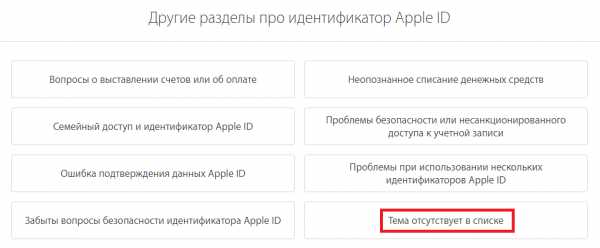
- В новом окне вам предложат два варианта — поговорить со службой поддержки прямо сейчас или позвонить позже.
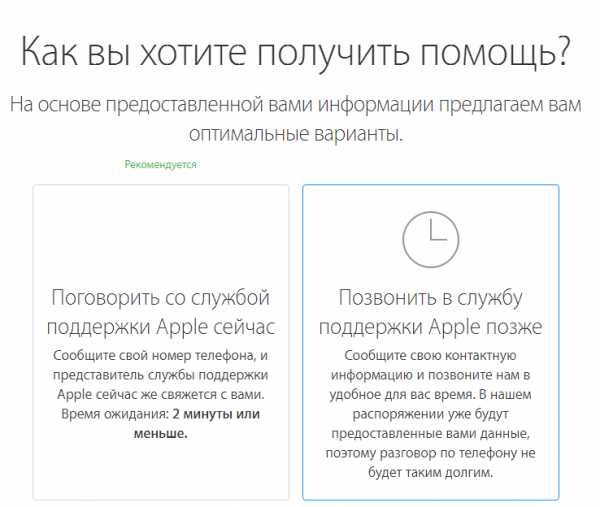
В первом случае вы сообщаете свое имя, фамилию, электронную почту, Apple ID и телефон, жмете продолжить и ждете звонка — в течение 5 минут он, как правило, поступает. Во втором случае вы, опять же, заполняете все данные о себе, но звоните сами в удобное время и сообщаете, что оставляли заявку, специалист уже подготовит решение. Телефон русскоязычной службы поддержки Apple — 8-800-333-5173.
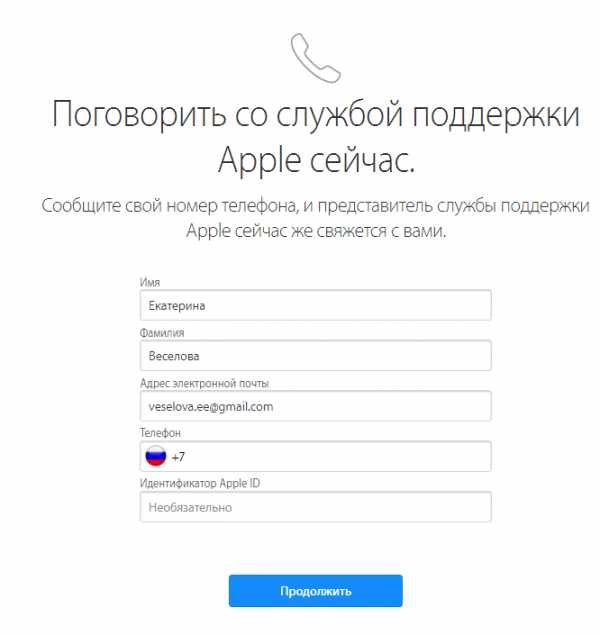
Личный кабинет управления Apple ID
Как мы уже и сказали выше — окончательно и бесповоротно удалить учетную запись можно только через службу поддержки Apple, однако существует еще один хитрый способ избавиться от ID — скажем так, заморозить его. Эту процедуру можно выполнить самостоятельно без обращения в службу поддержки, и вот как это сделать:
- Заходим на страницу управления Apple ID, вводим логин и пароль идентификатора.
- В открывшемся окне в разделе «Учетная запись», жмем «Изменить», затем «Изменить адрес электронной почты».
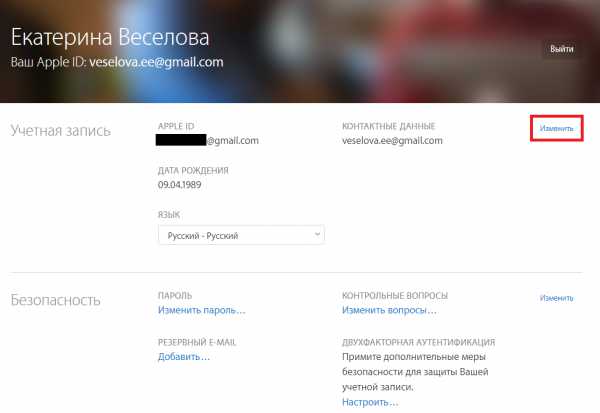
- Вводим новый электронный адрес — он должен быть реальным, иначе подтвердить изменения будет невозможно.

- Подтверждаем изменения и готово!
Теперь e-mail, привязанный ранее к Apple ID — свободен. Кстати, стоит отметить, что раньше, изменяя электронный адрес, можно было указывать даже несуществующий ящик, однако в недавнем времени правила изменились. В настоящий момент закрепить аккаунт можно только за существующей электронкой, так что если вы не имеете резервного ящика, придется его для проформы создать, впрочем, займет это 5 минут.
Как отвязать Apple ID?
Однако не стоит забывать о том, что если вам не хочется возиться с созданием нового ящика или обращаться в службу поддержки, но вы хотите продать гаджет — более, чем достаточно старый Apple ID просто отвязать, тем более, что сделать это очень просто:
- Заходим в «Настройки» iPhone, жмем iCloud.
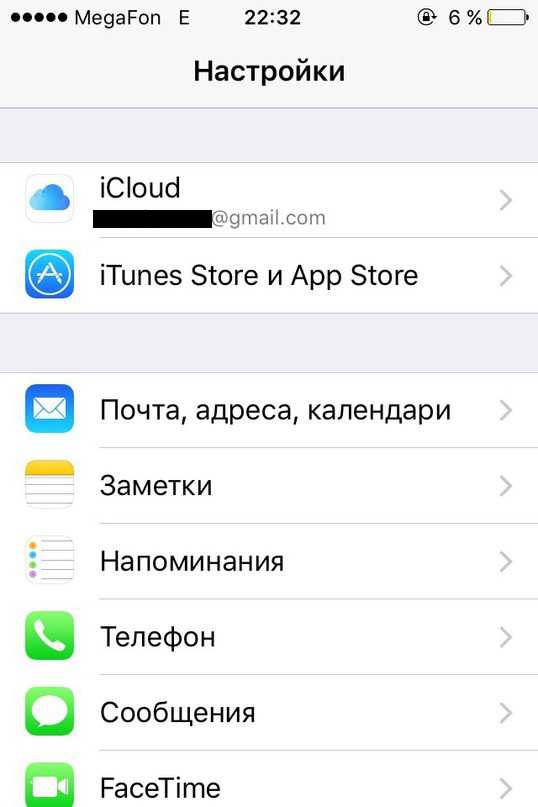
- Меню iCloud нужно отлистать до конца и нажать «Выйти».
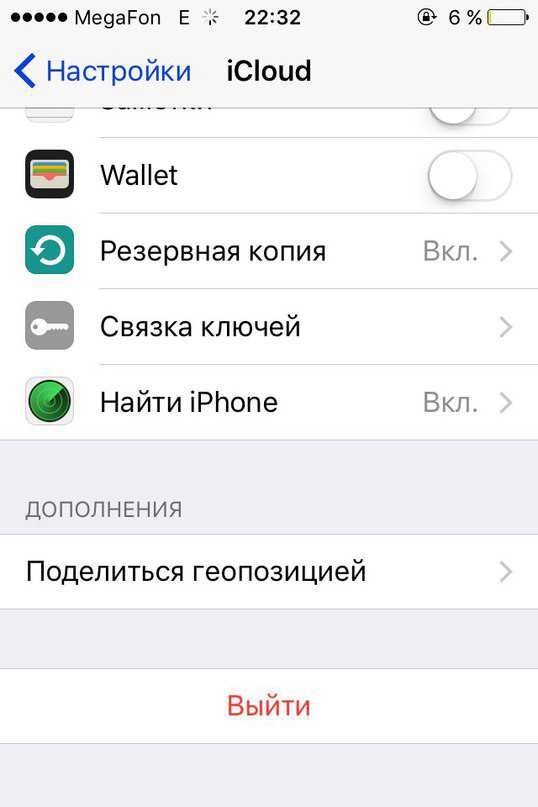
- На данном шаге от вас попросят ввести пароль Apple ID и в том случае если он верный, вы сможете выйти.
- Далее возвращаемся в «Настройки», заходим в «iTunes Store, App Store».
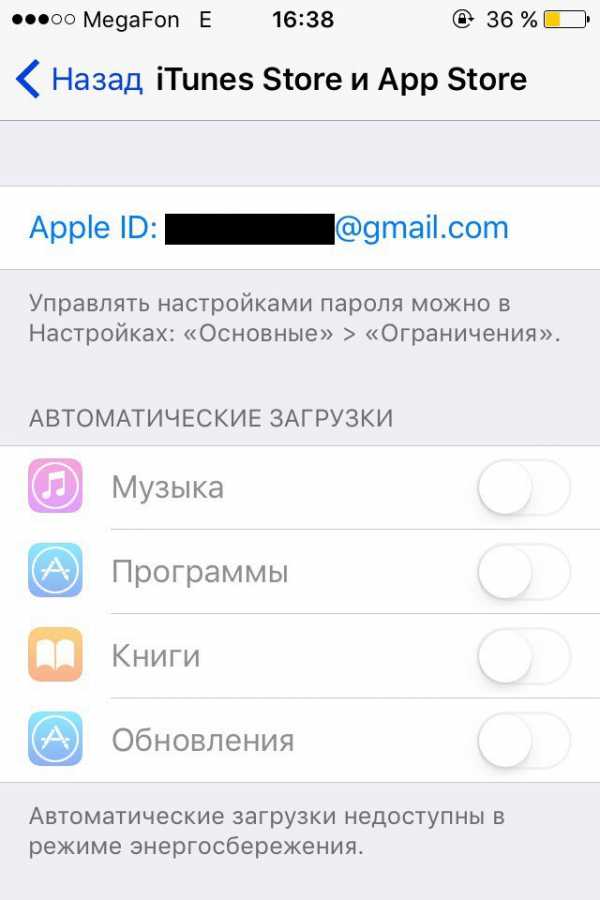
- Нажимаем на Apple ID и в новом окне тапаем «Выйти» — тут пароля не потребуется.
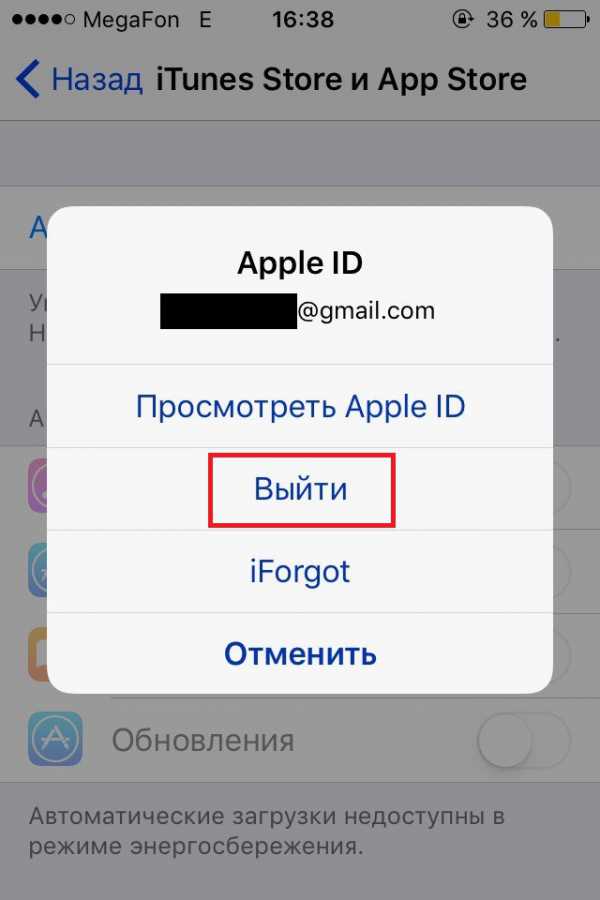
Вот и все! Отвязка выполнена!
Что будет если не отвязать Apple ID перед продажей?
Несмотря на то, что отвязать Apple ID очень просто, многие перед продажей девайса данную процедуру не проводят и не из-за лени, конечно, а по незнанию — пользователи просто не представляют насколько важно выполнить данную процедуру и сейчас мы расскажем, почему.
Сразу отметим, из раздела «iTunes Store, App Store», выходить перед продажей в общем-то не так важно (если вы не видите проблемы в том, что новый владелец узнает вашу электронную почту, которая является в тот же момент логином Apple ID и прописывается в разделе). Почему это не так важно? Да потому что, как вы помните, для выхода из этого меню не требуется пароль идентификатора, а значит, новый пользователь сможет выйти из него самостоятельно.
Но вот с меню iCloud такой трюк не пройдет, тут не зная пароля, сделать ничего не получится. Не получится и не получится, думают многие, обнаружив в меню облачного хранилища ID прежнего владельца, подумаешь, не будет у меня доступа к «облаку» — буду хранить резервные копии на компьютере! Однако невозможность выполнить бэкап в iCloud — не единственная и не главная проблема, которая ожидает нового пользователя, если прежний не выполнил отвязку.
Блокировка активации
Дело в том, что при прописывании в разделе «iCloud» Apple ID автоматически включается опция «Найти iPhone» (а при отвязке выключается). А если эта опция включена, то всякий раз после восстановления/обновления iOS-девайса (а также некоторых других процедур) у пользователя требуется пароль Apple ID для активации гаджета — называется сия особенность — блокировка активации.
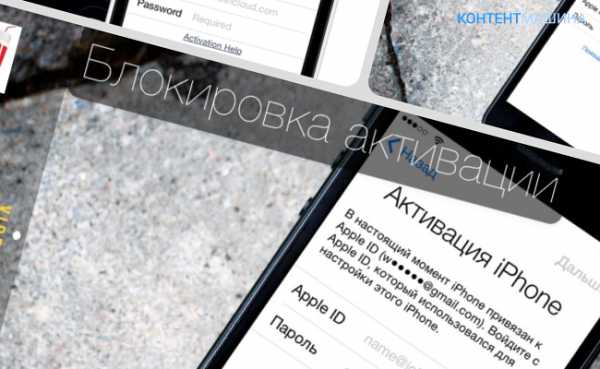
Зачем это нужно? Так реализовала Apple защиту от краж — смотрите, кто-то крадет iPhone, пытается стереть с него данные (с помощью процедуры восстановления или соответствующего пункта меню в настройках устройства), чтобы сделать его чистым и продать и напарывается на блокировку активации. Как обойти ее? Да никак!
Если кража не целевая и вор не знает пароль Apple ID, он обойти блокировку не сможет. И хотя сегодня есть куча видео на Youtube и организации, которые за n-ую сумму денег предлагают выполнить обход блокировки, не стоит обольщаться, большинство видео только называются красиво и многообещающе, но на деле проблемы не решают, а организации созданы мошенниками. Кое-каким хакерам иногда удается, конечно, зайти в систему без ввода пароля, но функции ее при этом очень сильно ограничиваются.
Как видите, система защиты от краж работает прекрасно и отбивает всякое желание воровать, спасибо, Apple, однако вы уже, наверно, догадались, что владелец iOS-девайса, прежний пользователь которого не вышел из iCloud, может оказаться в той же ситуации, что и вор, например, когда просто решит обновить гаджет.
Как получить доступ к устройству?
Единственное преимущество нового владельца — он может смело попытаться выйти на связь с прежним владельцем и попросить его помочь в сложившейся ситуации — либо сообщить пароль, либо самостоятельно его ввести при личной встрече. К сожалению, не все покупатели сохраняют контакты продавцов, однако вот вам одна хорошая подсказка — вы знаете электронную почту продавца — ведь логин Apple ID и почта, к которой он привязан, понятия равнозначные! Конечно, не факт, что человек этим ящиком пользуется, но хоть какая-то надежда.
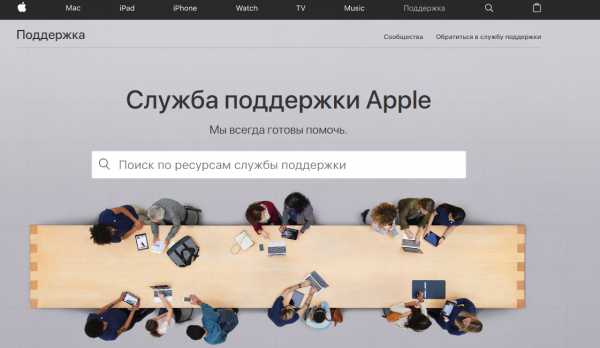
Если человека, продавшего вам девайс отыскать не удалось, но продавец вместе с гаджетом передал вам коробку от него и/или чек от его покупки в магазине, у вас появляется еще одна надежда. Вы можете обратиться в службу поддержки Apple — как это сделать, вы уже знаете и попросить ее помочь с разблокировкой. Если вы сможете доказать, что девайс принадлежит вам, как правило для этого требуются некоторые данные, указанные на чеке и коробке, то вам его обязательно разблокируют.
Что делать, если и человека, продавшего девайс вы не нашли и служба поддержки Apple не смогла убедиться, что устройство принадлежит вам? К сожалению, тут шансы на благополучное разрешение дела не так велика. Вы, по сути, оказываетесь в положении вора и все, что вам остается — обращаться в сомнительные организации и смотреть сомнительные видео в надежде, что найдете панацею. Тут мы может лишь пожелать вам удачи.
Подытожим
Итак, теперь вы знаете как удалить учетную запись, как ее заморозить и отвязать от конкретного устройства. Напомним, при продаже удалять аккаунт не обязательно — вы вполне можете пользователь старым Apple ID на новом «яблоке». Но! Отвязку выполнить просто необходимо! В противном случае новому владельцу грозят серьезные неприятности.
Важный совет! Если вы приобретаете б/у iPhone или другой мобильный Apple-гаджет обязательно проверяйте, вышел ли владелец из своего аккаунта, а еще лучше требуйте предоставить чек от покупки и коробку — так вы и от покупки краденного устройства себя обезопасите и будете иметь на руках очень полезный козырь.
appls.me
Как удалить Apple ID учетную запись iTunes
Весомых причин для удаления Apple ID не существует, но если народ требует, то мы поделимся знаниями в этой сфере. В статье описаны все возможные действия окончательного удаления аккаунта iTunes и отвязки своей почты от учетных данных Apple ID.Причиной по которой возникает необходимость удалить запись пользователя iTunes (либо Apple ID) может быть только освобождение адреса почты для регистрации нового эпл айди повторно. Если причина кроется в этом, то можно и не удалять окончательно Apple ID, потому как в настройках сведений о пользователе есть возможность просто поменять адрес виртуальной почты. На адрес, который освободится можно регистрировать другой аккаунт.Для окончательного удаления всех сведений пользователя iTunes рассмотрим две схемы.
- Это изменение сведений в настройках на произвольные;
- Составление письма в техническую службу поддержки, в котором нужно попросить удалить аккаунт.
- компьютера, iPhone, планшета;
- выход в интернет.
Как изменить данные в настройках Apple ID
Первая схема предполагает изменение личных данных, которые указаны при процессе регистрации Apple ID на произвольные. То есть сменить сведения о рождении, метод оплаты, физ адрес. Этот вариант аккаунт не удаляет.Для этого нужно на PC либо Mac открыть iTunes, зайти в магазин и кликнуть кнопку «Войти».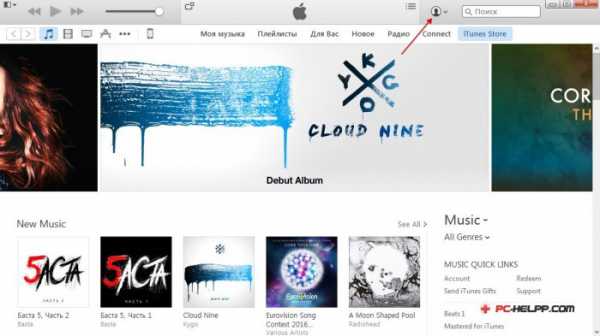 Затем ввести логин, пароль вашего аккаунта и опять нажать «Войти».
Затем ввести логин, пароль вашего аккаунта и опять нажать «Войти». Выбрать настройки, потом в предложенном меню нажать левой кнопкой мыши «Сведения учетной записи и перейти» в «Account»
Выбрать настройки, потом в предложенном меню нажать левой кнопкой мыши «Сведения учетной записи и перейти» в «Account»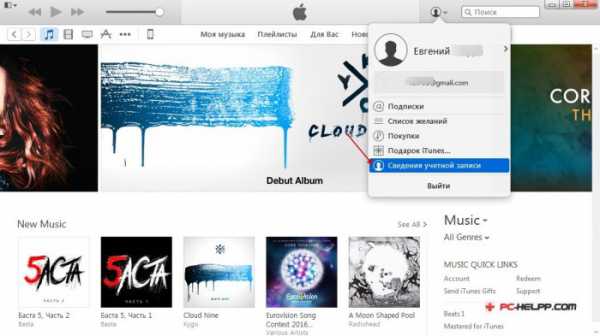 Внести все необходимые коррективы в общие сведения пользователя и сохранить. Указать несуществующую электронную почту в настройках учетной записи не удастся, потому как для подтверждения каких-либо изменений на почтовый адрес приходит сообщение.
Внести все необходимые коррективы в общие сведения пользователя и сохранить. Указать несуществующую электронную почту в настройках учетной записи не удастся, потому как для подтверждения каких-либо изменений на почтовый адрес приходит сообщение.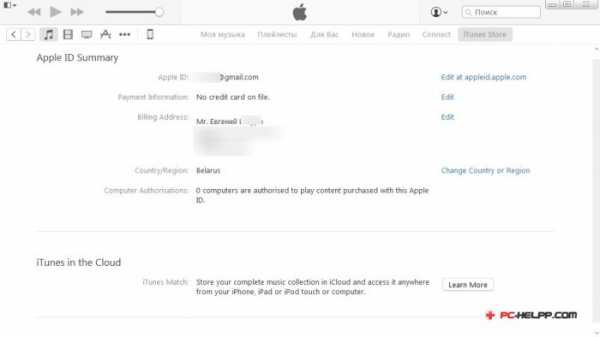
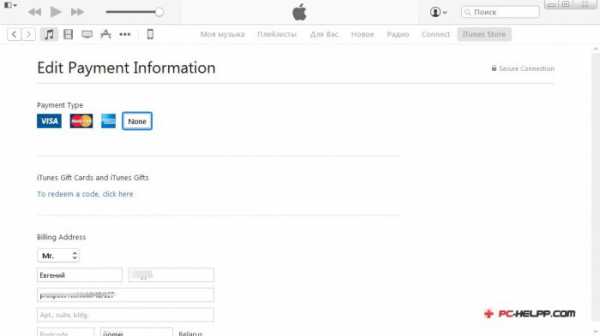 Подобные действия можно осуществить на официальной странице Apple, которая расположена здесь: https://support.apple.com/ru-ru. Перед этим нужно пройти авторизацию. Таким образом можно удалить Apple ID навсегда.
Подобные действия можно осуществить на официальной странице Apple, которая расположена здесь: https://support.apple.com/ru-ru. Перед этим нужно пройти авторизацию. Таким образом можно удалить Apple ID навсегда.Удаление Apple ID через службу поддержки Apple
Эта схема занимает намного больше времени. Но Apple ID она удаляет окончательно и бесповоротно.При помощи вашего компьютера либо любого другого устройства с активным выходом в интернет, нужно зайти на страницу: https://www.apple.com/support/feedback/ и создать письмо с соответствующей просьбой, направленное в поддержку компании Apple.Далее ввести необходимые данные в поля, которые выделены как важные для заполнения, и кликнуть на кнопку «Submit Suggestion».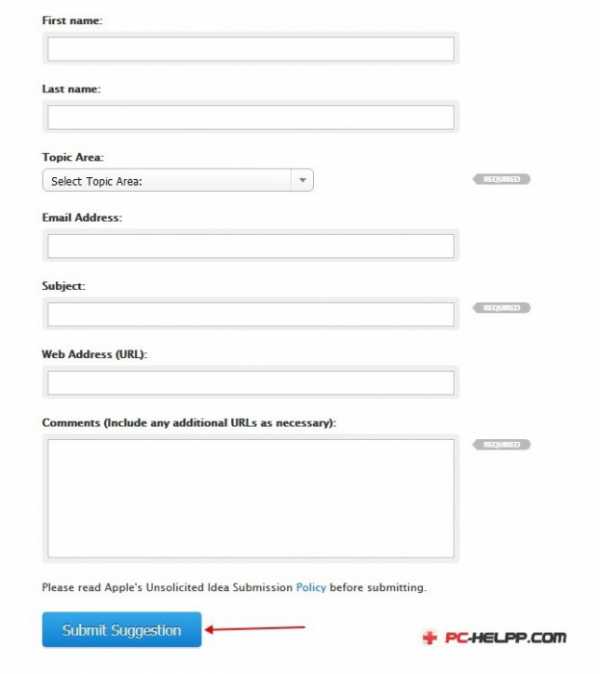 Требования к запросу на удаление учетной записи iTunes в службу поддержки Apple:
Требования к запросу на удаление учетной записи iTunes в службу поддержки Apple:- все сведения, вносимые в поля, вбиваются исключительно на английском языке;
- «Email address» - это адрес вашей виртуальной почты с регистрации Apple ID;
- «Subject» - здесь нужно написать фразу типа «Help remove all your Apple ID» (Помогите удалить навсегда свой Apple ID);
- строка «Comment» должна отображать причину желания удалить все сведения пользователя.
Пример запроса в тех поддержку Apple на удаление аккаунта Apple ID
Добрый день! Позвольте обратиться к вам, технической поддержке Apple с определенной просьбой! Я стала владельцем Apple ID (напишите свою почту) и в результате определенных обстоятельств хочу его удалить навсегда. Я не хочу использовать сервисы Apple с обязательной персонализацией по средствам Apple ID. Я не прошу возместить средства, которые я потратила на приобретение игр, фильмов, программ музыки в магазинах iTunes и App Store. Поэтому, прошу удалить мой Apple ID окончательно.Затем этот текст перевести с помощью переводчика Гугл Транслейт и в итоге получится такое содержание:Good afternoon! Let me turn to you , Apple technical support to a specific request ! I became the owner of the Apple ID ( write your email ) and as a result of certain circumstances I want to remove it permanently. I do not want to use Apple services with obligatory personalization by means of Apple ID . I do not ask to reimburse money that I spent on the purchase of games, movies , music, software , and the iTunes App Store. Therefore , please remove my Apple ID permanently.Если вы допустили орфографические либо пунктуационные ошибки, то можете не бояться, так как авторизировать Apple ID может кто угодно, даже ребенок, и в технической поддержке фирмы должны понят суть вашей просьбы.После отправки письма, вам остается ждать ответа. На запрос могут отреагировать спустя несколько дней или, даже несколько недель. Так, на электронный адрес, зарегистрированный на Apple ID, который вы хотите удалить, придет ответ от поддержки. В этом ответе указана ссылка, которая подтверждает удаление сведений пользователя. Вам нужно по ней перейти и ваш аккаунт удален.Как вы видите, процесс удаления Apple ID возможен, но это не легко. Иногда даже можно получить отказ. И если случилось так, что вам отказали, то можно повторить процедуру, но только это письмо будет не просьбой, а требованием, что предполагает затягивание процесса удаления на какой-то период времени.Более быстрым и легким вариантом является замена своих сведений в настройках своей записи в магазине iTunes либо с помощью управления Apple ID, таким образом забыв о нем навсегда. Если нужно будет восстановить аккаунт, в случае потери вашего Apple ID, то сделать это довольно просто.
Какая ОС у вас установлена?
pc-helpp.com
Apple id как удалить

Apple ID — это, по своей сути, учетная запись, позволяющая осуществлять вход во все службы Apple. Создать её не составляет особого труда, а вот удалить практически невозможно самостоятельно. Сделать это может только служба поддержки, если правильно объяснить всю сложившуюся ситуацию. Также можно удалить идентификатор на некоторое время. Для этого достаточно будет произвести удаление личной информации и перестать пользоваться учетной записью. А если вы перестали пользоваться iPhone и полностью перешли на другую модель телефона, то вы можете отключить функцию iMessage, что позволит вам получать смс.
Ниже мы с вами рассмотрим самые оптимальные методы, как удалить Apple ID с айфона.
- Удаление аккаунта без возможности восстановления
Этот метод является один из самых оптимальных для тех, кто хочет безвозвратно избавиться от Apple ID. Как удалить учетную запись? Всё очень просто. Эта операция осуществляется в несколько этапов. Каждый их них имеет свои особенности.
- Для начала вам стоит убедиться в том, что вам больше не нужен Apple ID. Ведь после его удаления у вас больше не будет доступа ко всем сервисам и покупкам, привязанным к этому аккаунту. К примеру, вы не сможете заходить на свою почту iCloud Mail и пользоваться онлайн-хранилищем iCloud Drive. А что касается всех покупок, сделанных через данный аккаунт в различных онлайн-магазинах, то они будут просто-напросто утеряны. Также вы останетесь без доступа к iMessage.
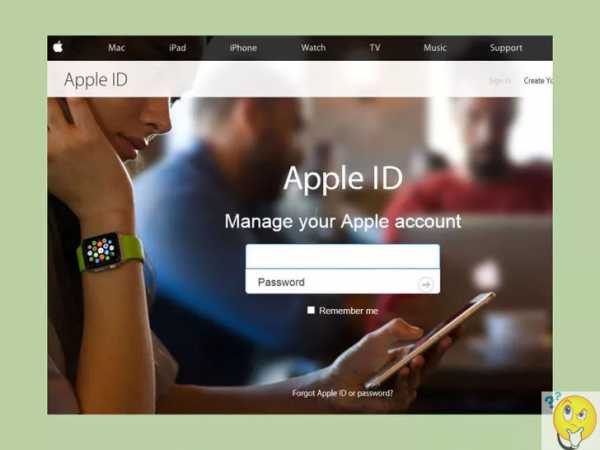
В том случае, если вы не хотите терять доступ к аккаунту и всем покупкам, то вы можете и не удалять полностью свой аккаунт. Для этого вам следует прибегнуть к изменению данных учетной записи. Как это сделать правильно, описывается во втором методе.
- Удаление прикрепленных адресов электронной почты. После удаления учетной записи у вас больше не будет возможности создать новый идентификатор, если вы используете тот же адрес электронной почты. Вместе с этим вы не сможете использовать и другие адреса электронной почты. Если же у вас будет желание создать новый аккаунт с использованием одного адреса, то прежде чем удалять старый, уберите с него все важные адреса. Для этого необходимо зайти на сайт appleid.apple.com и войти под своей учетной записью, после чего нажать на кнопку «Edit» («Редактировать»), которая находится возле раздела «Account» («Аккаунт»). Вы увидите, что напротив каждого электронного адреса стоит крестик. Вы нажимаете на тот крестик, который стоит рядом с адресом, который вы хотите убрать. За счет этого вы сможете воспользоваться адресами в том случае, если будете снова создавать аккаунт.
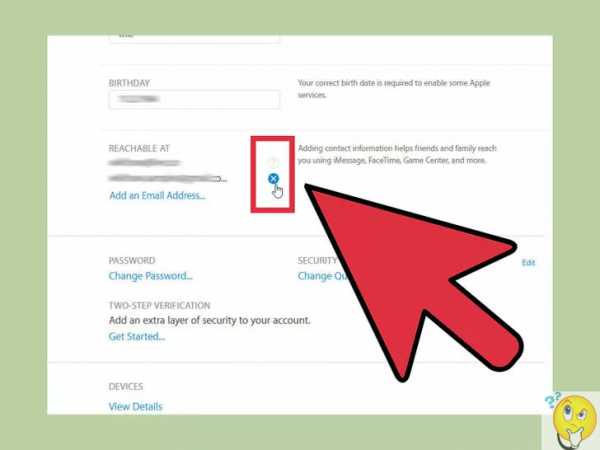
- Создание защитного пин-кода. Этот пин-код обязательно понадобится вам, когда нужно будет обратиться в службу поддержки с вопросом, касающимся удаления аккаунта.
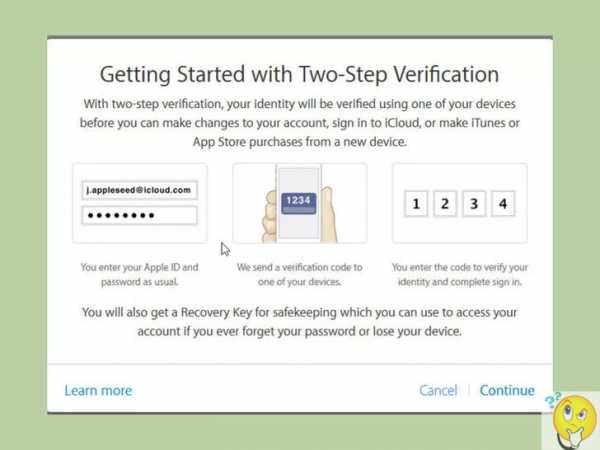
- Сохранение всех файлов и адресов электронной почты, которые вам необходимы. Поскольку удаление аккаунта предусматривает утрату доступа к iCloud Mail и хранилищу iCloud Drive, то перед тем, как Apple ID удалить, скопируйте все важные сообщения и файлы.
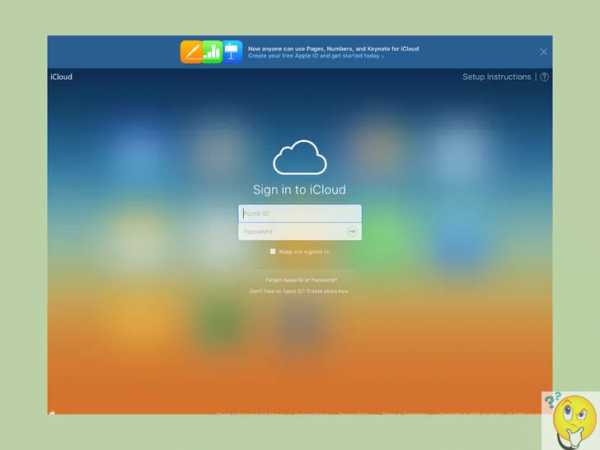
Для того чтобы сделать резервную копию писем, вам нужно всего лишь сделать перемещение сообщений из папки, где хранятся входящие сообщения, в папку, находящуюся на вашем компьютере.
Все необходимые изображения также стоит скопировать на свой компьютер.
А что касается копии всех документов, сохраненных на iCloud Drive, то здесь лучше воспользоваться компьютером Mac, на котором установлена OC Yosemite или другая версия, более ранняя. Поиск нужных файлов не займет много времени, если нажать на кнопку «iCloud» в файловом менеджере Finder. Тем, кто использует устройство iOS, потребуется открыть документы в том или ином приложении и скопировать их на свой компьютер.
- Поиск номера безопасности Apple ID для своего региона. На этом этапе нужно отыскать прямой номер своего региона. Помочь вам в этом деле может этот сайт: https://support.apple.com/en-us/HT204169.
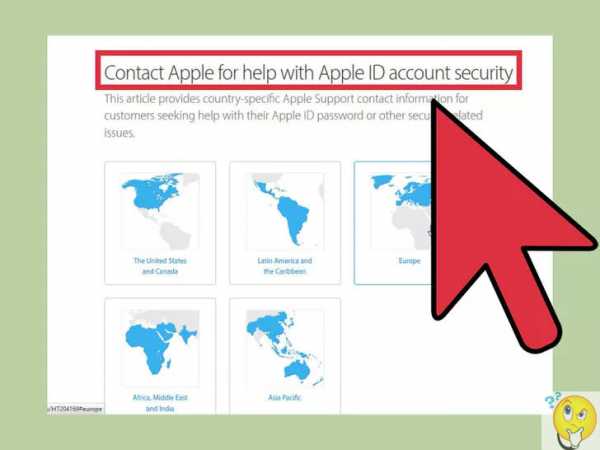
- Обращение в службу поддержки. После вышеперечисленных шагов остается только связаться со службой поддержкой и сообщить им о своём желании удалить аккаунт. У вас потребуют подтверждение своей личности. Для этого подойдёт пин-код, который вы создали. Поскольку удаление Apple ID — редкое явление, то от такой процедуры могут отговаривать, поскольку компания не желает терять своего клиента. Вам могут говорить о том, что вы потеряете доступ к важным данным и покупкам. Но вы не обращаете на это внимание и подтверждаете своё согласие на ценную утрату.
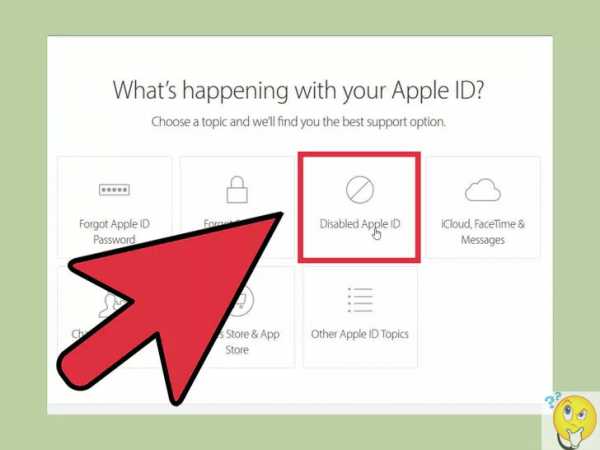
- Защита аккаунта, который временно не работает
Рассмотрим еще один метод, касающийся удаления Apple ID с iTunes. Он включает в себя несколько следующих шагов:
- Удаление Apple ID с iTunes на компьютере. Перед удалением аккаунта нужно убедиться в том, что его уже нет в iTunes. Вам следует зайти в iTunes, нажать на меню «Store» («Магазин») и выбрать «View My Apple ID» («Просмотреть мой аккаунт»). Для того чтобы удалить Apple ID со всех устройств, где он был, вам следует нажать на кнопку «Deauthorize All» («Деавторизировать все»). После этого необходимо нажать на кнопку «Manage Devices» («Управление устройствами») и осуществить удаление всех устройств, что позволит остановить автоматические загрузки. Затем вам нужно выключить автоматическое обновление всех подписок.
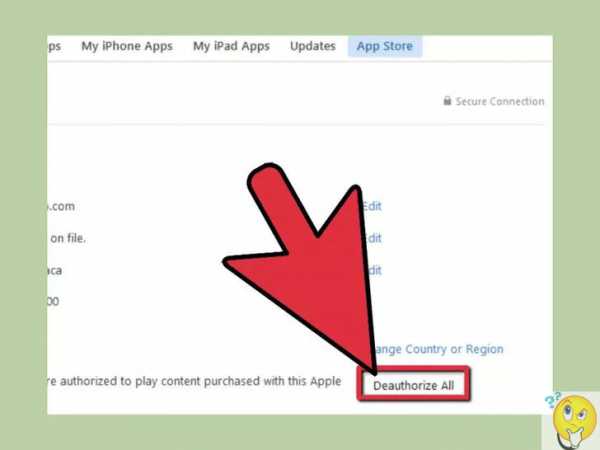
- Удаление Apple ID с iOS устройства. Не стоит удалять все данные, сначала избавьтесь от Apple ID в своём устройстве iOS. Таким образом вы можете войти в устройство под новой учетной записью. Вам нужно открыть приложение «Настройки» и нажать на вкладку «iTunes & App Store», затем нажать на собственную учетную запись, которую видно вверху экрана, после чего нажать «Sign Out» («Выйти»).
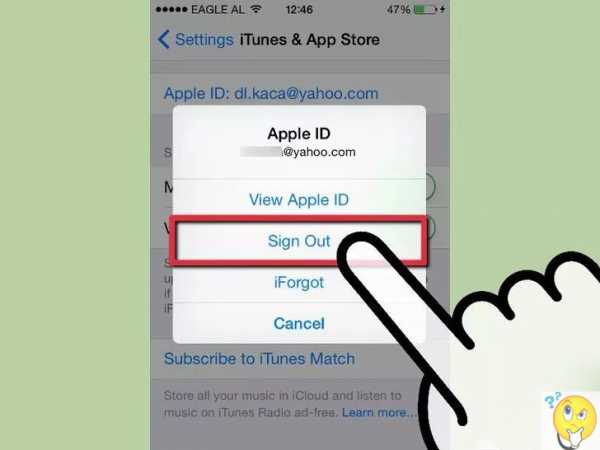
- Вход на сайт appleid.apple.com с помощью своей учетной записи. Тем, кто не имеет желания основательно удалять свой аккаунт, нужно очистить его от всех личных данных и ненадолго оставить неработающим. Таким образом можно продолжать применять свои данные на iCloud и пользоваться своими давними покупками. Для того чтобы зайти на страницу управления учетной записью, нужно ввести свой логин и пароль.
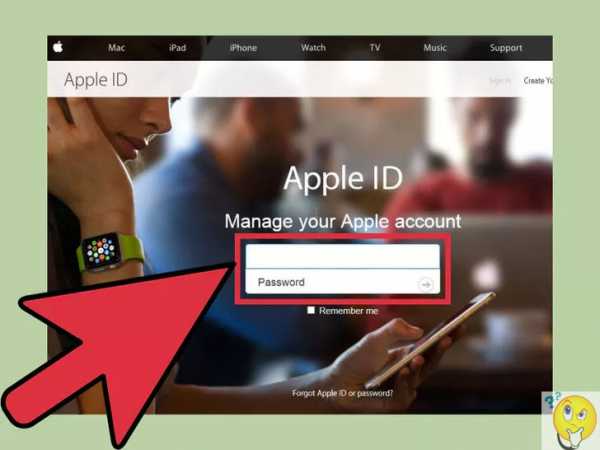
- Изменение личных данных. Для этого следует нажать на кнопку «Edit» («Редактировать»). Здесь вы можете осуществить изменение своего имени, даты рождения и адреса проживания. Кстати, вы вполне можете использовать фальшивые данные.
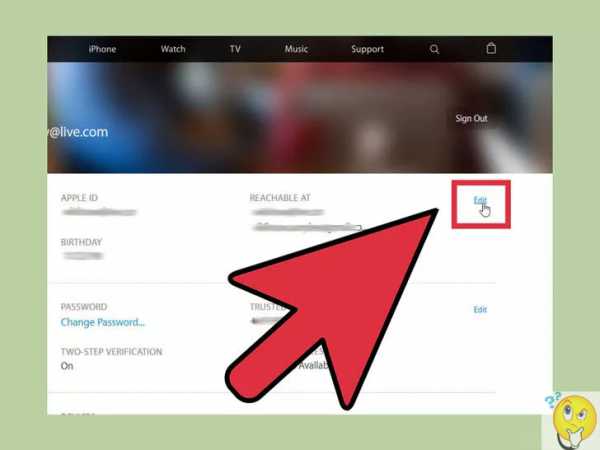
- Удаление платёжных данных. Когда войдете на страницу управления учетной записью, вы увидите раздел «Payment» («Платежи»). Там же совершите удаление платёжных данных. В том случае, если у вас имеется задолженность или была осуществлена смена региона, данную процедуру невозможно будет осуществить.
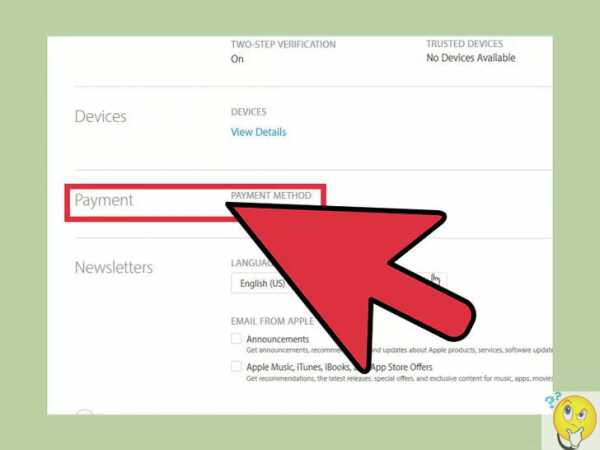
- Изменение адреса электронной почты. Далеко не все имеют желание удалять адрес электронной почты, прикрепленной к аккаунту. Поэтому если нужно создать новую учетную запись, можно осуществить изменение этого адреса на что-то другое, например, на бесплатный адрес электронной почты, созданный на популярном почтовом сервисе (например, Gmail или Yahoo!). Это позволяет в полной мере использовать старый адрес электронной почты для того, чтобы создать новую учетную запись.
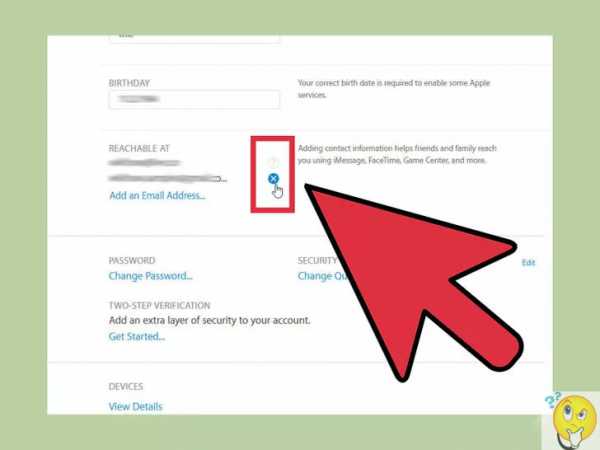
- Выход из учетной записи. Когда в вашем аккаунте уже не будет личных и платежных данных, вы можете на время остановить его работу. Иными словами, у вас есть возможность использовать его для того, чтобы получить доступ к прежним покупкам, но вы не сможете осуществить новую покупку, пока не будет введено правильных платежных данных.
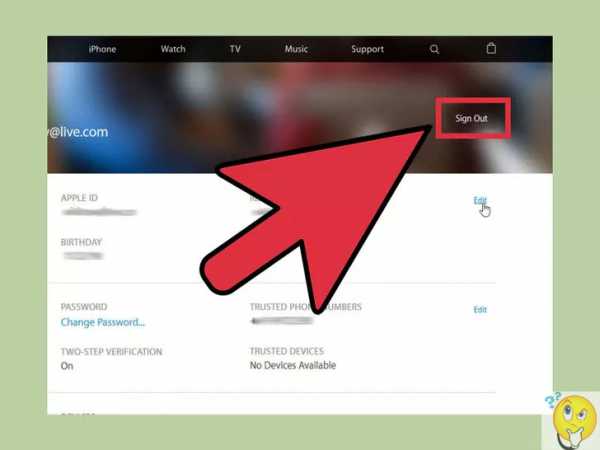
- Отключение функции iMessage
- Вход на страницу «Deregister iMessage». В том случае, если вы не получаете текстовые сообщения после перехода с iPhone на телефон, работающий на базе Android, то вы можете совершить отключение регистрации iMessage на этой странице: selfsolve.apple.com/deregister-imessage.
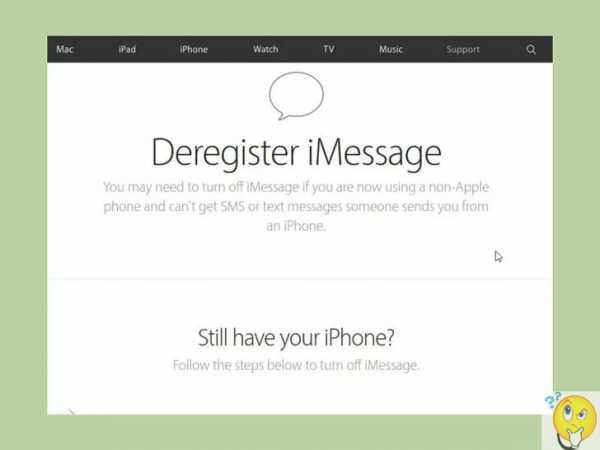
- Ввод своего номера телефона. Вам следует ввести номер телефона, не получающий уведомлений. После того как вы это сделаете, вам придет текстовое сообщение с кодом от Apple.
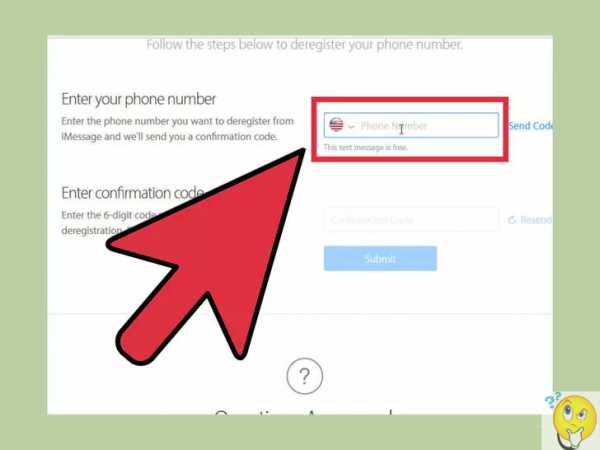
- Ввод полученного кода. Когда вы введете полученный код, это будет значить, что вы — владелец номера телефона. После этого ваш аккаунт iMessage выключиться и вы сможете получать сообщения в обычном режиме.
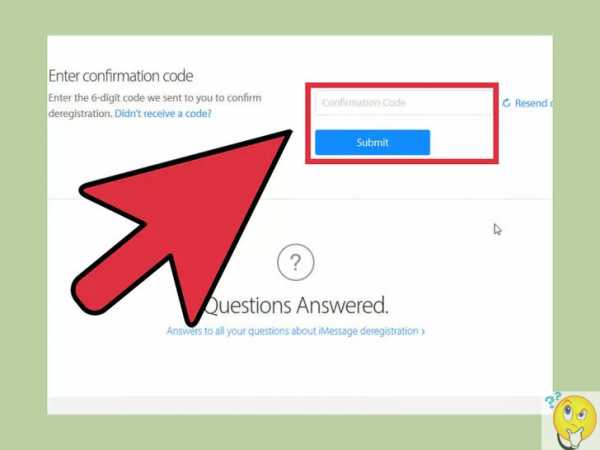
Важно знать:
Невозможно создать сразу несколько учетных записей Apple. Когда существует новый аккаунт, нельзя получить доступ к данным со старого аккаунта, пока не будет сделан вход в него.
kak-za4em.ru
Как удалить Apple ID
 Любой пользователь продукции компании Apple имеет зарегистрированный аккаунт Apple ID, который позволяет хранить информацию об истории покупок, прикрепленных способах оплаты, подключенных устройствах и т.д. Если вы больше не планируете использовать учётную запись Эппл, то ее можно удалить.
Любой пользователь продукции компании Apple имеет зарегистрированный аккаунт Apple ID, который позволяет хранить информацию об истории покупок, прикрепленных способах оплаты, подключенных устройствах и т.д. Если вы больше не планируете использовать учётную запись Эппл, то ее можно удалить.
Удаляем учетную запись Apple ID
Ниже мы рассмотрим несколько способов удаления учетной записи Эппл Айди, которые отличаются предназначением и исполнением: первый позволит безвозвратно удалить аккаунт, второй — поможет сменить данные Apple ID, тем самым освободив для новой регистрации адрес электронной почты, а третий — удалит аккаунт с Эппл-устройства.
Способ 1: полное удаление Apple ID
Обращаем ваше внимание на то, что после удаления учётной записи Эппл Айди вы потеряете доступ ко всему контенту, приобретённому через данный аккаунт. Удаляйте аккаунт только в том случае, когда это действительно необходимо, например, если вам потребовалось освободить привязанный адрес электронной почты для повторной регистрации аккаунта (хотя для этого прекрасно подойдет второй способ).
В настройках Эппл Айди не предусмотрено автоматизированного процесса удаления профиля, поэтому единственный способ навсегда избавиться от аккаунта – это обращение в службу поддержки Эппл с подобной просьбой.
- Для этого перейдите на страницу поддержки Apple по этой ссылке.
- В блоке «Специалисты Apple» кликните по кнопке «Получение помощи».
- Выберите интересующий раздел – «Apple ID».
- Поскольку необходимый нам раздел отсутствует в списке, выберите пункт «Другие разделы про идентификатор Apple ID».
- Выберите пункт «Тема отсутствует в списке».
- Далее вам потребуется ввести ваш вопрос. Здесь расписывать письмо не стоит, поскольку вы ограничены лишь 140 символами. Описывайте свое требование кратко и четко, после чего щелкните по кнопке «Продолжить».
- Как правило, система предлагает связаться со службой поддержки по телефону. Если у вас имеется данная возможность прямо сейчас, выберите соответствующий пункт, а затем укажите свой номер телефона.
- Вам позвонит сотрудник поддержки Apple, которому вы должны объяснить сложившуюся ситуацию.
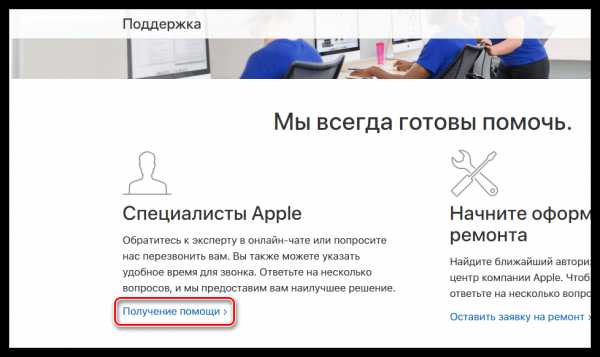
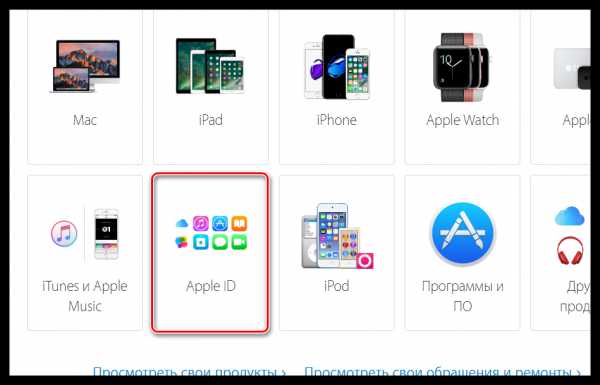
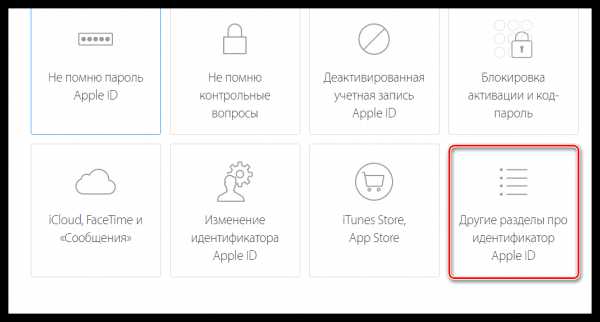
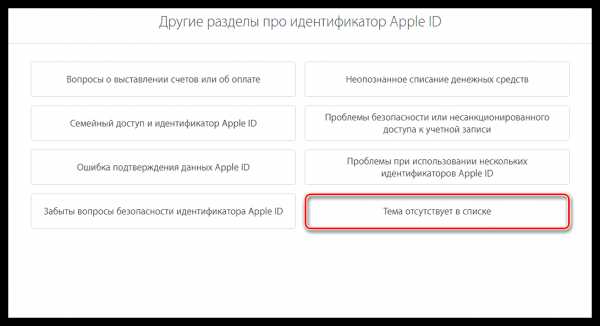
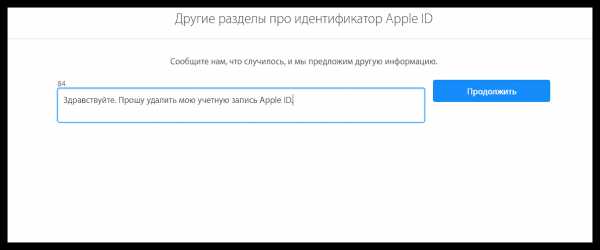
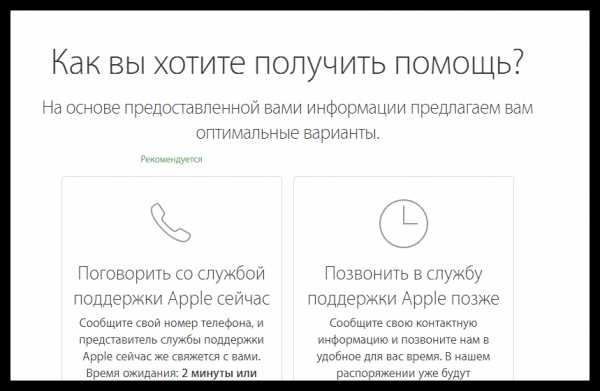
Способ 2: изменение информации об Apple ID
Данный метод – не совсем удаление, а редактирование вашей личной информации. В данном случае мы предлагаем изменить ваш адрес электронной почты, имя, фамилию, способы оплаты на другую информацию, не связанную с вами. Если вам требуется освободить email, будет достаточно лишь редактирования адреса электронной почты.
- Перейдите по этой ссылке на страницу управления Эппл Айди. Вам потребуется выполнить авторизацию в системе.
- Вы попадете на страницу управления своим Эппл Айди. Прежде всего, вам потребуется поменять адрес электронной почты. Для этого в блоке «Учетная запись» справа щелкните по кнопке «Изменить».
- В строке редактирования вы, при необходимости, можете изменить свои имя и фамилию. Чтобы отредактировать привязанный адрес электронной почты, щелкните по кнопке «Редактировать Apple ID».
- Вам будет предложено указать новый адрес электронной почты. Введите его, а затем щелкните по кнопке «Продолжить».
- В завершение вам потребуется открыть свой новый почтовый ящик, куда должно поступить сообщение со кодом подтверждения. Данный код необходимо ввести в соответствующее поле на странице Apple ID. Сохраните изменения.
- На этой же странице спуститесь ниже к блоку «Безопасность», около которого также выберите кнопку «Изменить».
- Здесь вы сможете изменить свой текущий пароль и контрольные вопросы на другие, не связанные с вами.
- К сожалению, если ранее у вас был привязан способ оплаты, полностью отказаться от его указания вы не сможете – лишь заменить на альтернативный. В данном случае, как выход, можно указать произвольную информацию, которая все равно не будет проверяться системой до тех пор, пока через профиль не будет выполнена попытка приобретения контента. Для этого в блоке «Платеж и доставка» измените данные на произвольные. Если у вас ранее не было указано платной информации, как это в нашем случае, тогда оставьте все как есть.
- И, наконец, вы можете отвязать привязанные устройства от Эппл Айди. Для этого найдите блок «Устройства», где будут отображены привязанные компьютеры и гаджеты. Кликните по одному из них, чтобы отобразить дополнительное меню, а затем выберите ниже кнопку «Удалить».
- Подтвердите ваше намерение удалить устройство.
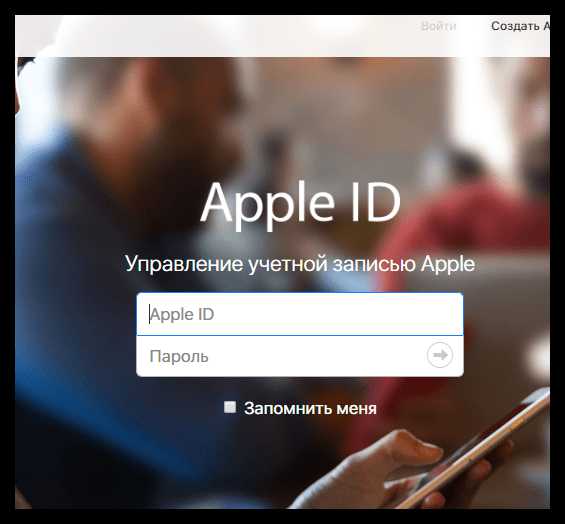
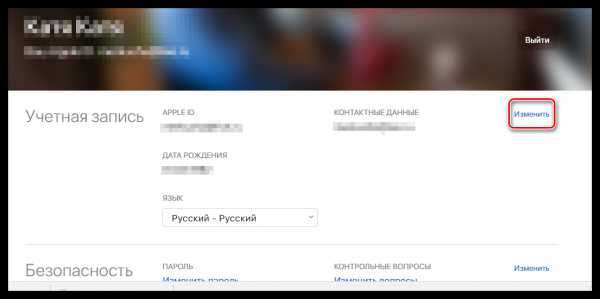
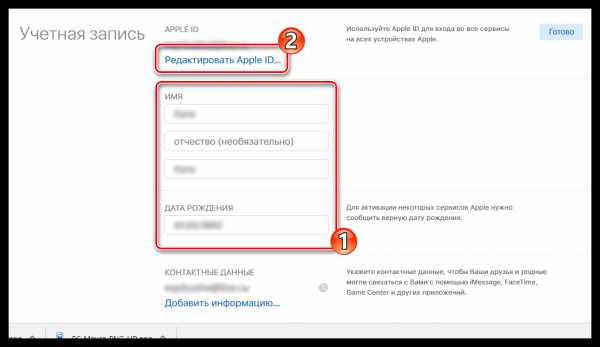

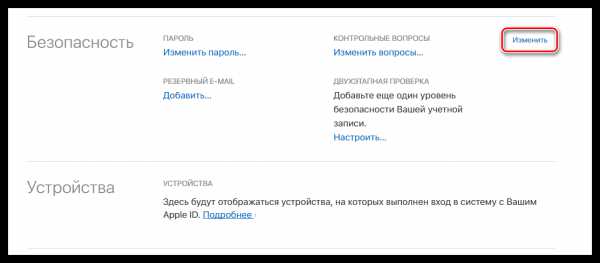
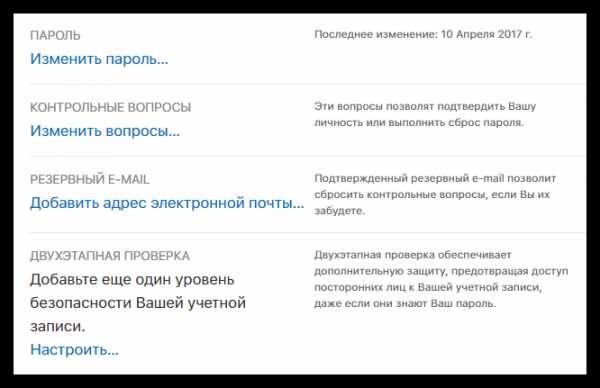
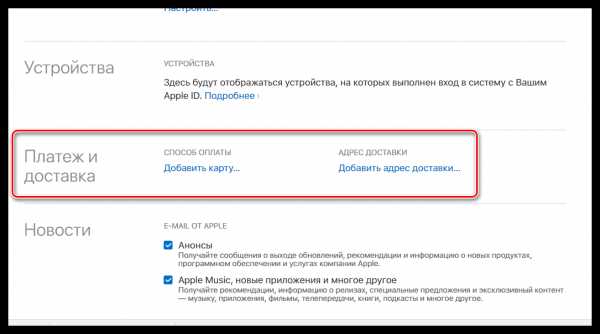
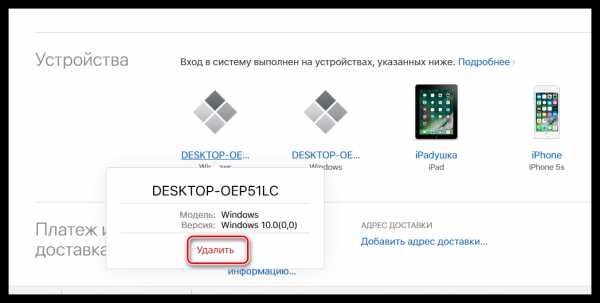
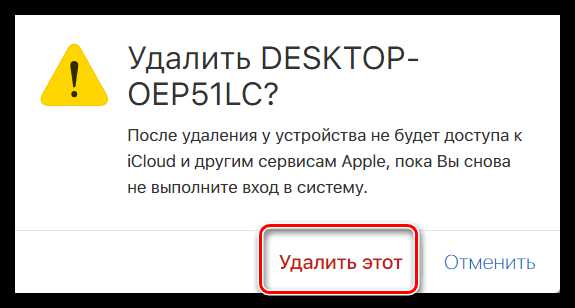
Полностью изменив информацию об аккаунте Эппл Айди вы, считайте, его удалили, поскольку старый адрес электронной почты будет свободен, а значит, на него, при необходимости, можно регистрировать новый профиль.
Читайте также: Как создать Apple ID
Способ 3: удаление Apple ID с устройства
Если ваша задача проще, а именно, не удаление профиля, а лишь отвязка Apple ID от устройства, например, если вы хотите подготовить устройство к продаже или выполнить вход под иным Apple ID, поставленная задач может быть выполнен в два счета.
- Для этого откройте на устройстве настройки, а затем в верхней части щелкните по своему Apple ID.
- Спуститесь в самый конец списка и выберите пункт «Выйти».
- Тапните по пункту «Выход из iCloud и Магазина».
- Для продолжения, если у вас была активирована функция «Найти iPhone», вам потребуется ввести свой пароль от Эппл Айди для ее отключения.
- Система потребует подтвердить выход из системы. Вы должны понимать, что все данные, хранящиеся в iCloud Drive, будут с устройства удалены. Если вы согласны, щелкните по кнопке «Выйти» для продолжения.
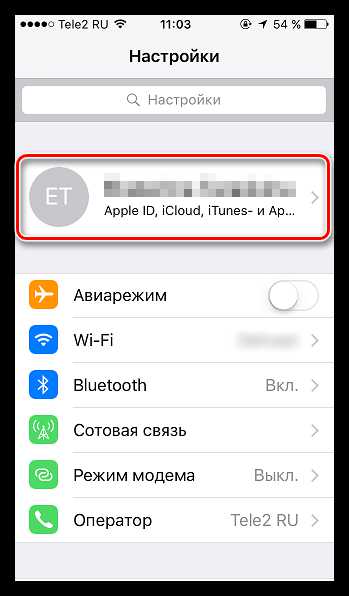

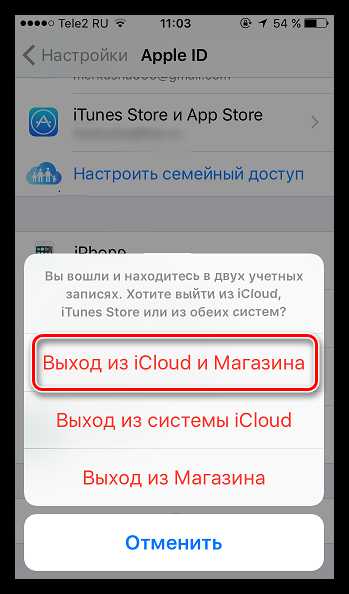
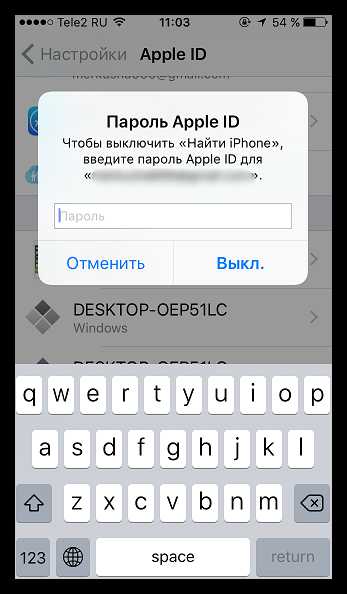
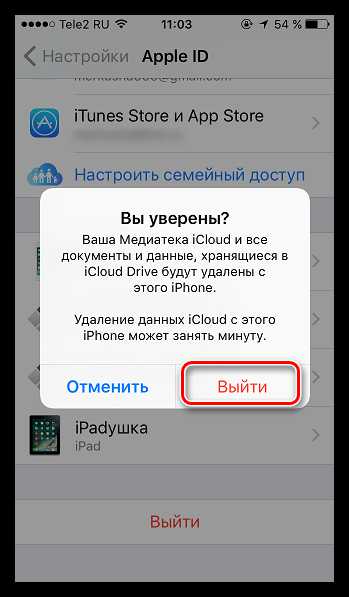
На текущий момент это все методы удаления Apple ID.
Мы рады, что смогли помочь Вам в решении проблемы.Опрос: помогла ли вам эта статья?
Да Нетlumpics.ru